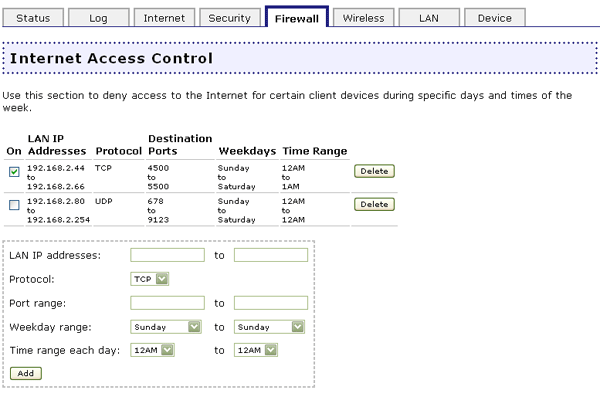
يقوم جدار الحماية المركب داخلياً بجهاز Wireless MAXg Router بحماية الشبكة من الهجمات الخارجية. انقر فوق علامة تبويب Firewall (جدار الحماية) في واجهة مستخدم ويب. يمكنك في هذا القسم تكوين وتغيير إعدادات جدار الحماية الخاص بجهاز Wireless MAXg Router.
يمكنك باستخدام هذا الخيار، رفض الوصول إلى الإنترنت بالنسبة لعملاء محددين أثناء أيام وأوقات محددة من الأسبوع. وقد يكون ذلك مفيداً إذا كان لديك أطفال في المنزل وترغب في تنظيم استخدامهم للإنترنت أو إذا كان لديك أشخاص متعددين في مشروعك الصغير يستخدمون نفس جهاز الكمبيوتر على مدار فترات زمنية مختلفة ولا ترغب في وصول بعض الموظفين المحددين إلى الإنترنت.
ملاحظة: تأكد من أن أي كمبيوتر تم فيه تعيينه التحكم في الوصول إلى الإنترنت يستخدم Static IP Address (عنوان IP ثابت). وإلا فسيكون للكمبيوتر اتصال غير مقيد بالإنترنت عند تحديث العنوان.
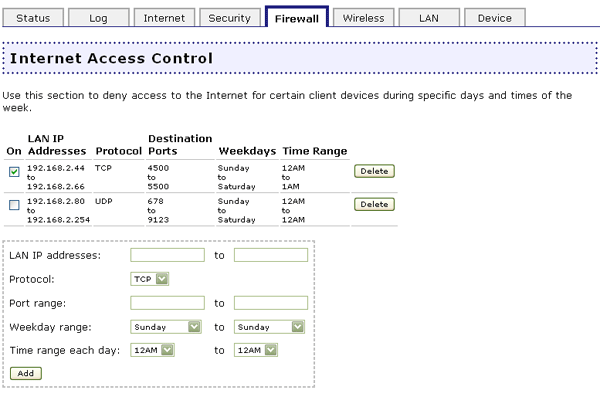
لإضافة إدخالات إلى هذه الخاصية، سيلزم إجراء الخطوات التالية:
تتصل بعض التطبيقات بالإنترنت باستخدام منفذ واحد أو أكثر من المنافذ الخارجية مع توقع إجابة من منفذ واحد أو أكثر من المنافذ الداخلية. حيث تقوم خاصية تشغيل منفذ بتهيئة جدار الحماية وذلك للسماح بالرد أو الردود للوصول إلى أجهزة العملاء. وقد يتعذر استعمال بعض التطبيقات لموجِّه البيانات إذا تم منع كافة المنافذ على نحو افتراضي.
ملحوظة: قد يتسبب فتح المنافذ في موجِّه البيانات في مخاطر محتملة متعلقة بالحماية. فعلى وجه الخصوص، قد يؤدي فتح منفذ UPnP رقم 3389 الموجود في الخدمات الطرفية على نظام تشغيلWindows XP إلى السماح لقراصنة الإنترنت بالنفاذ إلى الكمبيوتر الخاص بك إذا كان نظام تشغيل Windows XP غير مزود بتحديثات شركة Microsoft الأخيرة المتعلقة بالحماية.
للحصول على قائمة كاملة بالتطبيقات وعلى معلومات حول المنفذ، قم بزيارة الموقع www.iana.org
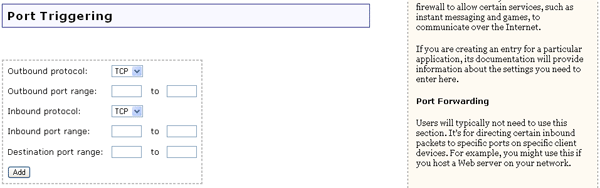
لإضافة إدخالات إلى هذه الخاصية، قم بإجراء الخطوات التالية:

يمكنك باستخدام خاصية Port Forwarding (توجيه المنفذ) توجيه عمليات النقل المتجهة داخلياً إلى عملاء بعينهم على الشبكة. حيث تعتبر المنافذ اتصالات مستخدمة من قبل الكمبيوتر لتنظيم الأشكال المختلفة من عمليات النقل الخاصة الشبكة. ويمكن للمنفذ أن يدعم كلا من عمليات النقل الصادرة والواردة الخاصة بالشبكة، أو عمليات النقل ذات الاتجاه الواحد فقط الخاصة بالشبكة. إذا قمت بفتح أحد المنافذ، سيتم تخصيص خدمة بعينها إلى ذلك المنفذ وستتصل تلك الخدمة بالشبكة من خلال ذلك المنفذ فقط. وتتطلب بعض التطبيقات فتح منافذ الخدمة مثل ألعاب الإنترنت والتحدث الجماعي المرئي وتلفونية الإنترنت وغيرها. وقد ترغب في تشغيل هذه الخاصية على سبيل المثال، إذا كنت تقوم بتشغيل مركز خدمة ويب على واحدة من شبكات العملاء. وبتشغيل خاصية توجيه المنفذ، سوف تتم عمليات النقل إلى موقع الويب هذا عن طريق المرور من خلال موجِّه البيانات مباشرة إلى عميل الشبكة المناسب، بدلاً من نقلها بواسطة موجِّه البيانات ثم وصولها فجأة إلى الشبكة كلها.
ملحوظة: قد يتسبب فتح المنافذ في موجِّه البيانات في مخاطر محتملة متعلقة بالحماية. فعلى وجه الخصوص، قد يؤدي فتح منفذ UPnP رقم 3389 الموجود في الخدمات الطرفية على نظام تشغيلWindows XP إلى السماح لقراصنة الإنترنت بالنفاذ إلى الكمبيوتر الخاص بك إذا كان نظام تشغيلWindows XP غير مزود بتحديثات شركة Microsoft الأخيرة المتعلقة بالحماية.
للحصول على قائمة كاملة بالتطبيقات وعلى معلومات حول المنفذ، قم بزيارة الموقع www.iana.org

لإضافة إدخالات إلى هذه الخاصية، قم بإجراء الخطوات التالية:
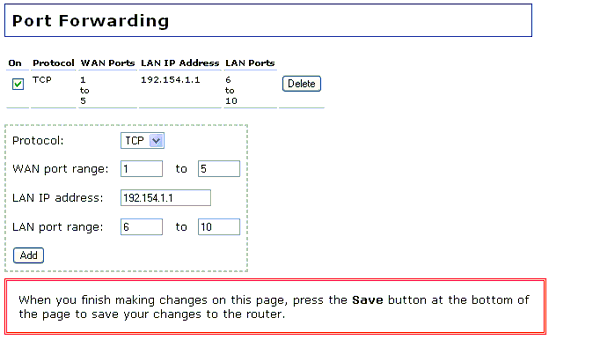
في حالة عدم تحديد مربع الاختيار المجاور لخاصية Firewall (جدار الحماية)، سوف يتم تعطيل خاصية جدار الحماية، ولكننا لا نوصي بهذا. يُستخدم جدار الحماية لمنع المستخدمين غير المسموح لهم من الوصول إلى الشبكة أو إلى أي مصدر من مصادرها. وجدار الحماية هو واحد من أهم عناصر الحماية التي يمكن استخدامها في الشبكة.

DMZ (المنطقة المحظورة) هي عبارة عن جهاز كمبيوتر يتم توجيه كافة عمليات النقل الخارجية الخاصة بالإنترنت إليه. حيث تسمح هذه الخاصية لجهاز الكمبيوتر بأن يُعرض لاتصال غير مقيد ثنائي الاتجاه. وينبغي استخدام هذه الخاصية بعناية، إذ أنها تزيل الحماية التي يقدمها جدار الحماية للكمبيوتر.

إذا كنت ترغب في تحديد DMZ، أدخل عنوان IP الخاص بكمبيوتر العميل. وعند الانتهاء، انقر فوق Save (حفظ) أسفل الصفحة.